1、首先,打开需要设置首行缩进的文档。如图:

2、接着,选择要缩进的段落或者按快捷键“Ctrl+A”全选整篇文档。如图:

3、接着,右键单击鼠标,在弹出的对话框中选择“段落”。如图:

4、接着,在弹出的段落对话框中选择“缩进和间距”下的“特殊格式”,在打开的下拉菜单中选择“首行缩进,默认2字符”。如图:

5、接着,设置完成后,点击下方的“确定”保存刚设置的参数,回到Word文档界面即可看到段落缩进已经设置完成了。如图:

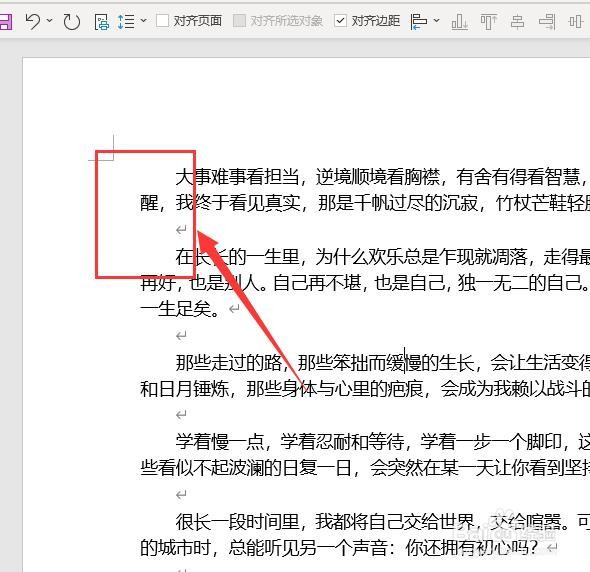
6、至此,在Word文档中如何设置段落首行缩进教程分享结束。
1、首先,打开需要设置首行缩进的文档。如图:

2、接着,选择要缩进的段落或者按快捷键“Ctrl+A”全选整篇文档。如图:

3、接着,右键单击鼠标,在弹出的对话框中选择“段落”。如图:

4、接着,在弹出的段落对话框中选择“缩进和间距”下的“特殊格式”,在打开的下拉菜单中选择“首行缩进,默认2字符”。如图:

5、接着,设置完成后,点击下方的“确定”保存刚设置的参数,回到Word文档界面即可看到段落缩进已经设置完成了。如图:

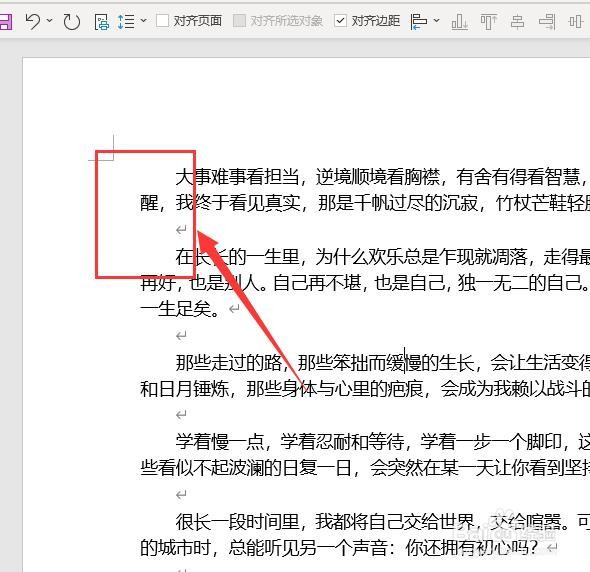
6、至此,在Word文档中如何设置段落首行缩进教程分享结束。